So fügen Sie Ihren Google Kalender zu Outlook 2007 hinzu

Mit der Side-by-Side-Kalenderansicht unterstützt vonOutlook 2007, das Hinzufügen meines Google Kalenders zu meinem Outlook 2007-Client bei der Arbeit, war für mich eine einfache, aber effektive Möglichkeit, um zu vermeiden, dass persönliche Termine fehlen. Bei diesem Vorgang wird Outlook so konfiguriert, dass eine Verbindung zu den Google-Kalendern hergestellt oder diese abonniert werden Privatgelände ICAL-Adresse.
Update 04.12.2010 - Aktualisiert den Artikel hier für Outlook 2010.
Bevor Sie Ihren Kalender hinzufügen, ist es wichtig, zwei Dinge über das Verbinden von Outlook mit einem Internetkalender (ICAL) zu verstehen:
- ICAL ermöglicht nur den READ ONLY-Zugriff auf Ihren Google-Kalender in Outlook. Sie können keine Änderungen vornehmen.
- Es gibt also keine Authentifizierung an der privaten ICAL-Adresse Achten Sie darauf, es nicht zu teilen mit anderen Personen, es sei denn, Sie möchten, dass alle Ihre Google Kalender-Termine / -Ereignisse angezeigt werden.
Okay, genug Smalltalk. Wie machen wir es?
Hinzufügen von Google und anderen Internetkalendern zu Microsoft Outlook 2007.
Schritt 1
Das Finden der ICAL-Adresse kann etwas schwierig sein. Öffnen Sie zuerst Ihren Google Kalender, Klicken die Einstellungen. Dann wird einmal die Seite geladen Klicken Kalender.

Schritt 2
Klicken das Kalender Sie möchten in Outlook anzeigen. Unten habe ich meinen groovyDexter Kalender ausgewählt.
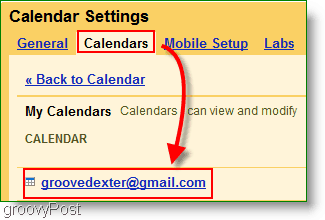
Schritt 3
Scrolle die Seite runter und finde die Bereich für private Adressen. Rechtsklick das ICAL Taste und Klicken Adresse kopierens (oder Linkspeicherort kopieren wenn mit Feuerfuchs), um die geheime Adresse zu erhalten. Kopieren das URL Adresse, die Sie über die Schaltfläche ICAL mit der rechten Maustaste erhalten
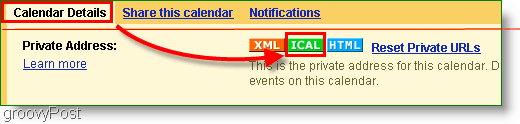
Bevor Sie fortfahren, haben Sie die ICAL-Adresse von der kopiert Privatadresse und nicht die Kalenderadresse? Diese Wahl ist wichtig. Überprüfe es jetzt noch einmal.
Schritt 4
Öffnen Sie Outlook, Klicken Extras> Kontoeinstellungen
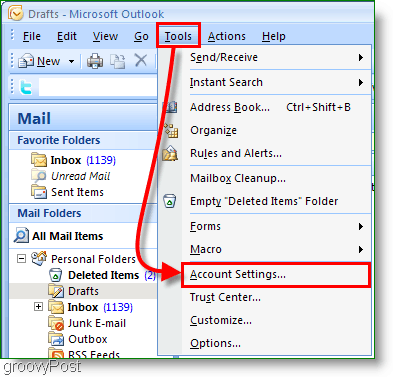
Schritt 5
In den Kontoeinstellungen Popup Klicken Internet-Kalender. Nächster, Klicken Neu dann Einfügen das ICAL-Adresse in die weiße Box und Klicken Hinzufügen.
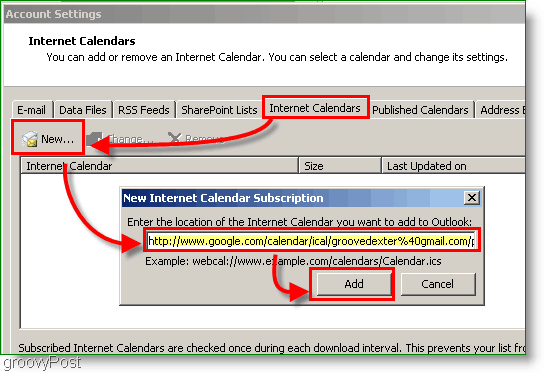
Schritt 6
Zuordnen ein Name in Ihren Kalenderordner und eine optionale Beschreibung. Prüfen die box unter Update-Limit
Hinweis: Das Update-Limit verhindert, dass Outlook den Kalenderserver unnötig spammt
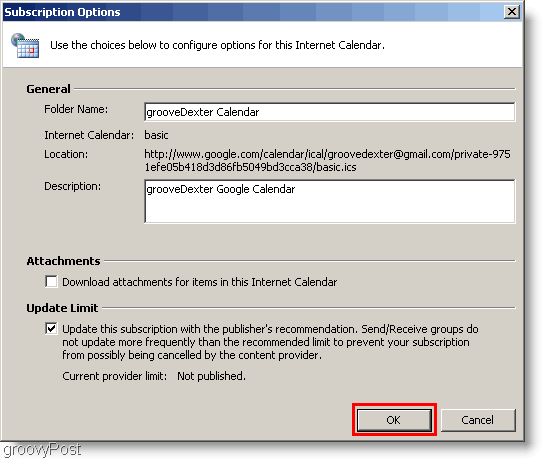
Schritt 7
Öffnen Ihre Outlook-Kalender und suchen Sie in der linken Seitenleiste nach dem neu erstellten Google Kalender. Prüfen das Box um es neben Ihrem vorhandenen Kalender anzuzeigen.
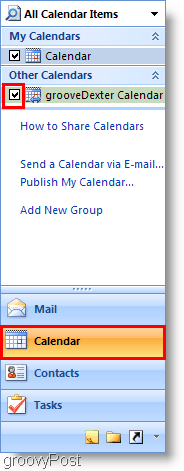
Viola! Jetzt können Sie beide sehen Outlook-Kalender und dein Google Kalender gleichzeitig. Denken Sie daran, dass bei diesem Vorgang Ihr Google Kalender "schreibgeschützt" bleibt, sodass Sie nicht in Outlook mit ihm herumspielen können. Wenn Sie feststellen, dass es nicht häufig genug aktualisiert wird, drücken Sie einfach die F9-Taste, um ein Update / Pull von Ihrem Google Kalender zu erzwingen.
Das Ergebnis sollte ungefähr so aussehen wie in meinem Kalender:
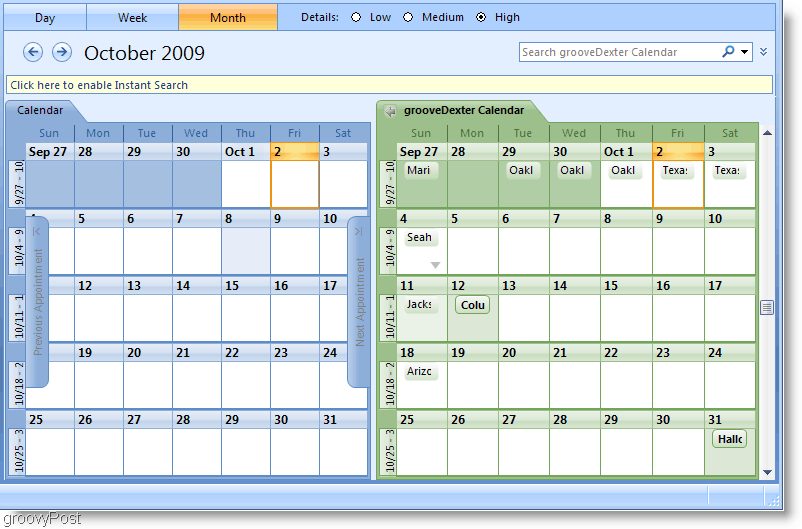
Fragen, Kommentare? Schreiben Sie einen Kommentar oder Begleiten Sie uns in unserem kostenlosen Community-Forum für technischen Support!
![Effektiv die Outlook 2007-Aufgabenleiste verwenden [How-To]](/images/outlook/effectively-using-the-outlook-2007-to-do-bar-how-to.png)









Hinterlasse einen Kommentar